Lēti, bet ļoti funkcionālisākuma līmeņa interneta centrs ar labām tehniskām specifikācijām ir Keenetic Start. Tā iestatīšana, tehniskie parametri un citas svarīgas nianses, kas saistītas ar tā darbību, tiks detalizēti aprakstītas vēlāk tekstā.

Ierīces iespējas
Sāksim ar šīs tīkla ierīces tehniskajām specifikācijām. Viss, kas nepieciešams pilnvērtīga vietējā datora mājas tīkla izvietošanai, ir ZyXel Keenetic Start. WiFi iestatīšana nav grūti.Šis bezvadu standarts ļauj informāciju pārsūtīt ar ātrumu līdz 150 Mbps. Bet tā pārklājuma zona ir ierobežota līdz 10 metru rādiusam. Tas ir pilnīgi pietiekami dzīvoklim vai nelielam birojam. Pieci Ethernet porti ļauj organizēt vadu daļu no datortīkla, kas var apmainīties ar informāciju ar globālo tīmekli ar ātrumu līdz 100 Mbps. Vajadzības gadījumā tos var pārkonfigurēt. Šai ierīcei ir arī ērta displeja sistēma. Priekšējā panelī tiek parādītas šādas gaismas diodes: barošanas avots, katra vadu porta gaismas diodes un bezvadu pārklājums. Ir arī atsevišķs interneta savienojuma klātbūtnes indikators. Maršrutētāja pamatā ir MIPS® CPU modelis 24KEc ar pulksteņa frekvenci 360 MHz. Tajā nav atsevišķa YUSB porta, taču ir pieejams tīkla printeru atbalsts. Tas ļauj maršrutētāju vajadzības gadījumā pārveidot par drukas vietni. Tas arī integrē 32 MB RAM.

Iepakojuma saturs
Komplektā ir viss nepieciešamais darbamšo tīkla ierīci. Papildus pašam maršrutētājam ir strāvas padeve, saspiests savīts pāris konfigurēšanai un antena bezvadu signāla pārraidei. Maršrutētāja ZyXel Keenetic Start iestatīšana soli pa solim un ļoti detalizēti aprakstīta lietotāja rokasgrāmatā. Otrs svarīgais komplektā iekļautais dokuments ir garantijas karte. Arī ar viņiem papīra uzmavā ir kompaktdisks ar nepieciešamo programmatūru. Tas ļauj ērti un vienkārši konfigurēt maršrutētāju.
Izskats un kontrole
Kā atzīmēts iepriekš, šim modelim irmaršrutētājam ir indikācijas sistēma, kas redzama priekšējā panelī. Tas sastāv no 8 gaismas diodēm. Pirmais parāda varas klātbūtni. Tas mirgo, kad maršrutētājs ir ieslēgts un sāknēts. Tiklīdz inicializācijas process ir pabeigts, tas sāk nepārtraukti mirgot. Pēc noklusējuma gaismas diode "nulle" ir piesaistīta ievades portam. Tas parāda savienojuma klātbūtni ar pakalpojumu sniedzēja aprīkojumu. Tāpat sinhroni ar to vajadzētu mirgot pēdējai, astotajai gaismas diodei, kas norāda informācijas saņemšanu no interneta. Nākamie četri indikatori parāda informācijas izvadi no tīkla ierīces. ZyXel Keenetic Start maršrutētāja iestatīšana ļauj programmiski mainīt katras porta mērķi. Jūs pat varat konfigurēt tā, ka būs divas ievades, un trīs darbosies datu izvadei. Aizmugurējā pusē ir iepriekš norādītās ostas vītā pāra savienošanai. Pa kreisi no tiem ir savienotājs antenas uzstādīšanai un poga pašreizējo parametru atiestatīšanai. Bet labajā pusē ir strāvas padeves kontaktligzda un maršrutētāja barošanas poga. Vēl viens svarīgs vadības elements, kas atrodas ierīces augšējā vāciņā, ir poga WPS. Tas ļauj ātri savienot datoru, viedtālruni vai planšetdatoru ar bezvadu lokālo tīklu. Jums vienkārši jāpiespiež un nekavējoties jāsāk savienojuma procedūra. Šajā gadījumā drošības parole nav jāievada.

Nodrošinātāja parametri
Spēja mainīt parametrus ļauj izmantot ZyXel Keenetic Start gandrīz visos lokālajos tīklos. Rostelecom iestatīšana sastāv no šādu parametru iestatīšanas:
- Piekļuves organizēšanai globālajam tīmeklim protokols ir PPPoE.
- Pieteikšanās un līgumā norādītā parole.
- Noteikti iestatiet opciju, kas automātiski iegūst tīkla adresi.
Savukārt, izveidojot ZyXel Keenetic Start Beeline paredz ievadu šādi parametri:
- Izmantotā protokola veids ir L2TP.
- Servera adresei jābūt tp.internet.beeline.ru.
- Pieteikšanās un parole, tāpat kā iepriekšējā gadījumā, tiek ņemta no līguma.
Atstājiet visus pārējos parametrus nemainītus.Pēc analoģijas ar iepriekš minētajiem piemēriem jūs varat konfigurēt šo Keenetic jebkuram pakalpojumu sniedzējam. Jebkurā gadījumā šī informācija ir jānoskaidro iepriekš, lai vēlāk jūs netiktu traucēts ar tās precizēšanu maršrutētāja parametru noteikšanas procesā.
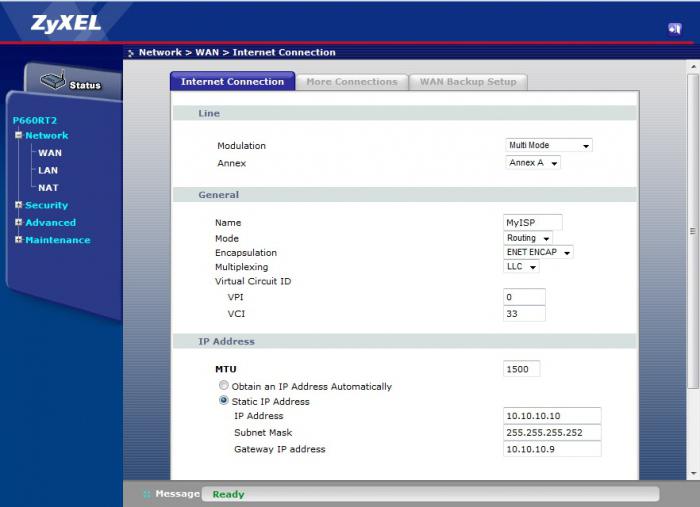
Pirmais savienojums
Konfigurācijas procesa pirmais solis irpareiza Keenetic Start pārslēgšana. Iestatīšana sākas ar šo darbību. Pirmoreiz konfigurējot maršrutētāju, jums nav jābūt savienotam ar internetu. Pietiek tikai ar barošanas bloka uzstādīšanu kontaktligzdā un tā vadu atbilstošajā maršrutētāja kontaktligzdā. No otras puses, ir nepieciešams izmantot pilnīgu vītu pāri, kas organizēs pārraidi starp tīkla ierīci un datoru. Pēdējais var būt klēpjdators, netbook vai dators. Vienu stieples galu mēs ievietojam maršrutētāja zilajā portā, bet otru - datora tīkla kartes savienotājā. Tiklīdz šāda sistēma ir samontēta un pārbaudīta iepriekš norādīto savienojumu pareizība, mēs ieslēdzam datoru un maršrutētāju, pagaidiet, līdz tie tiek ielādēti. Šajā brīdī pirmais posms, kas sastāv no komutācijas aprīkojuma, ir beidzies, un tagad jūs varat turpināt konfigurēt ZyXel Keenetic Start. PPPoE vai VPN konfigurēšana tiek veikta nākamajā solī.

Ātra iestatīšana
Keenetic Start maršrutētāja konfigurēšana programmatiski sastāv no šādiem posmiem:
- Mēs nonākam tīkla savienojumos un visu izdzēšam agrākizveidoja savienojumus, lai novērstu konfliktu iespējamību. Lai to izdarītu, apakšējā labajā stūrī atrodiet tīkla vadības centra ikonu un noklikšķiniet uz tās. Atlasiet visus tīklus un izdzēsiet tos, nospiežot pogu "Del".
- Pēc tam tajā pašā logā dodieties uz vienumu "Adaptera parametri". Atvērtajā sarakstā atrodam nepieciešamo bezvadu maršrutētāju un iestatām tīkla adreses un DNS automātisko iegūšanu.
- Mēs palaižam jebkuru no instalētajām pārlūkprogrammām. Tad tā adreses joslā ievadām 192.168.1.1 un nospiežam "Enter".
- Atbildot uz to, parādīsies pieprasījums ar pieteikuminformāciju un paroli, kas norādīti uz uzlīmes uz augšējā vāka. Tieši tie ir jāievieš tagad. Pēc to ierakstīšanas nospiediet pogu "Pieteikties".
- Visu iepriekš norādīto manipulāciju veikšanas rezultātā tiks atvērts galvenais maršrutētāja iestatījumu logs.
- Nākamais solis ir pāriet uz sadaļu "Autorizācija". Šeit mēs iestatām savienojuma protokolu, pieteikšanās un parole, kas līgumā norādīta no pakalpojumu sniedzēja, automātiski saņem adresi.
- Tad jums ir jāsaglabā veiktās izmaiņas, noklikšķinot uz atbilstošās pogas. Mēs aizveram visus iepriekš atvērtos logus un izslēdzam aprīkojumu. Tad jums ir jāizjauc ķēde.

Atkārtota savienošana un uzstādīšana
Tagad jums jāinstalē Keenetic Start uz pastāvīgu vietu. Pielāgošana tā programmatūras komponenti ir beidzies.Jums jāinstalē maršrutētājs, lai pakalpojumu sniedzēja vads to varētu viegli sasniegt. Tuvumā jābūt arī kontaktligzdai. Nu, lai nodrošinātu maksimālu pārklājumu, tam jāatrodas dzīvokļa centrā. Pēc maršrutētāja instalēšanas mēs to savienojam. Pirmkārt, mēs savienojam vadu no barošanas avota ar atbilstošo kontaktligzdu un ievietojam to kontaktligzdā. Mēs instalējam vadu no pakalpojumu sniedzēja uz zilo portu. Ja vietējam tīklam ir vadu segments, tad visus nepieciešamos vadus mēs savienojam ar dzeltenajiem portiem 1 līdz 4 maršrutētāja aizmugurē. Kad pārslēgšana ir pabeigta un pārbaudīta, varat piespiest tīkla ierīci, nospiežot pogu POWER. Pēc tam to sāks lejupielādēt. Šajā laikā mirgos tā paša nosaukuma LED indikators. Tiklīdz viņš to pārtrauc darīt, maršrutētājs ir ielādēts un gatavs darbam.

Savienojuma nodibināšana
Nākamais solis ir savienot datoru ar ZyXel Keenetic Start maršrutētāju. Pielāgošana tīkla ierīces parametri ir beigušies, un jums tas ir nepieciešamslai savienotu lokālā tīkla atsevišķās sastāvdaļas. Lai to izdarītu, maršrutētājam, personālajam datoram, viedtālrunim vai planšetdatoram jābūt ieslēgtam. Savienojumu nevar izveidot, kamēr kāda no iepriekš norādītajām ierīcēm tiek sāknēta. Vadu savienojums tiek izveidots automātiski, bet Wi-Fi gadījumā ir jāveic noteiktas manipulācijas. Datorā ekrāna apakšējā labajā stūrī atrodam tīkla vadības centra logotipu un noklikšķiniet uz tā. Pieejamo tīkla savienojumu sarakstā atlasiet mūsu tīkla nosaukumu. Atbildē parādīsies uzvedne ar paroli. Mēs ievadām to, kas tika norādīts maršrutētāja konfigurēšanas stadijā. Viedtālruņa vai planšetdatora iestatīšanas algoritms ir līdzīgs. Vienīgā atšķirība ir tā, ka jums jāizmanto statusa izvēlne, kas atrodas ierīces augšdaļā.
IPTV savienojums
Ne velti ražotājs šo ZyXel Keenetic Start maršrutētāja modeli sauc par "interneta centru". Pielāgošana tā iekšējie parametri noteiktā veidāļauj tam pievienot IPTV televizora pierīci. Fiziski tos var savienot, izmantojot saspiestu vītā pāra kabeli. Jūs pat varat izmantot komplektā iekļauto vadu. Maršrutētāja izejas ports ir konfigurēts informācijas sniegšanai, un pati IPTV televizora pierīce ir konfigurēta tāpat kā citi lokālā tīkla elementi.
Tests
Tagad jums jāpārbauda programmatūras ZyXel Keenetic Start iestatījumi. Tīkla ierīces konfigurācija pēdējā posmā ir jāpārbauda bez kļūdām. Tas darbojas šādi:
- Datoram un maršrutētājam jābūt ieslēgtam.
- Jāizveido arī bezvadu vai vadu savienojums ar globālo tīmekli.
- Mēs palaižam jebkuru no datorā instalētajiem interneta skatītājiem.
- Adreses joslā ievadiet yandex.ru un nospiediet "ENTER". Ja viss ir izdarīts pareizi, tiks atvērta iepriekš norādītās meklētājprogrammas sākuma lapa.

Rezultāti
Nav brīnums, ka ražotājs sevi pozicionē kā sākuma līmeņa interneta centru Keenetic Start. Pielāgošana tas ir diezgan vienkārši, un tā iespējas ļauj bez problēmām izveidot nelielu datortīklu. Tas ir ideāli piemērots mājas un mazu biroju videi.












